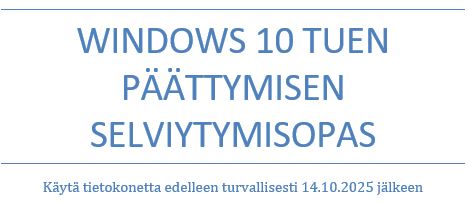Ulkoisen muistin, kuten USB-muistitikkujen ja ulkoisten kiintolevyjen, käyttö Windows 11:ssä on kätevää tiedostojen tallentamiseen ja siirtämiseen. Tässä oppaassa kerromme, miten liität, käytät ja poistat ulkoisen muistin turvallisesti, jotta vältät tietojen menetyksen ja laitteiden vauriot.
1. Massamuistin liittäminen tietokoneeseen
- Ota USB-muistitikku tai ulkoinen kovalevy ja liitä se tietokoneen USB-porttiin.
- Odota hetki, kunnes tietokone tunnistaa laitteen.
- Kun laite on tunnistettu, avaa Resurssienhallinta.
-Klikkaa tehtäväpalkista kansiokuvaketta. - Etsi vasemmalta ”Tämä tietokone” ja avaa se.
- Näet massamuistin laitteen nimellä.

2. Tiedostojen siirtäminen massamuistiin
- Avaa kansio, josta haluat siirtää tiedostoja.
- Valitse tiedosto napsauttamalla sitä.
- Kopioi tiedosto:
Paina hiiren oikeaa painiketta ja valitse ”Kopioi”. - Siirry massamuistilaitteeseen Resurssienhallinnassa.
- Klikkaa hiiren oikealla painikkeella tyhjää kohtaa ja valitse ”Liitä”.

3. Massamuistin turvallinen poistaminen
- Varmista, että et käytä massamuistin tiedostoja.
- Klikkaa tehtäväpalkin oikeasta reunasta USB-kuvaketta.
- Valitse ”Poista”.
- Odota, kunnes saat ilmoituksen, että laitteen voi irrottaa.
- Nyt voit irrottaa massamuistilaitteen tietokoneesta.


Tietokonehuolto Napalmi Tietotekniikka Oy
Hämeenkatu 19, 05800 Hyvinkää
Avoinna arkisin klo 8-18 & la klo 10-14
Puhelin: 045 610 0420
Sähköposti: huolto@napalmi.com